Si las palabras ads by Reverse Page, powered by Reverse Page o Reverse Page ads acompañan ciertos anuncios publicitarios que se insertan por todos lados mientras navegas por internet, sin duda tu equipo ha sido infectado por un adware. Este adware es desarrollado por Super Web LLC, compañía que se encarga de distribuir cada día nuevas variantes de su adware ya detectado bajo el nombre de BrowseFox por ciertos antivirus. A pesar de que en su página oficial asevera que te permitirá obtener resultados de búsqueda de mayor calidad, en realidad este adware no tiene la capacidad de prestarte ningún servicio útil.
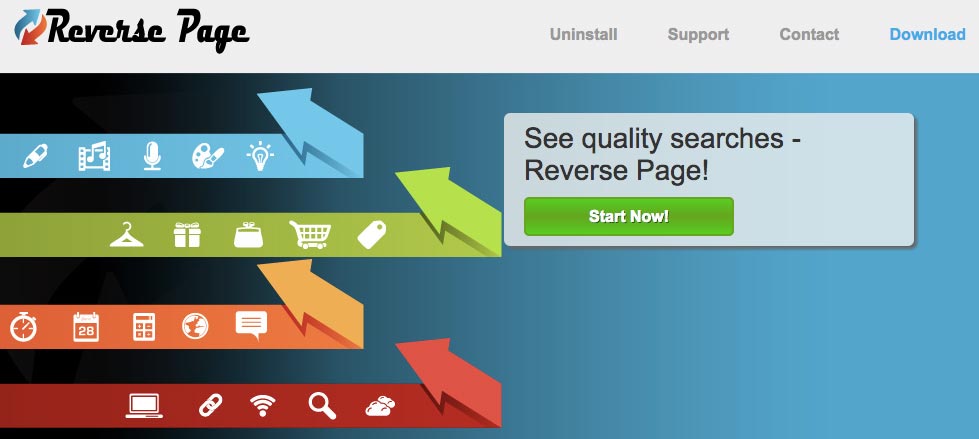
Distribuido gracias a instaladores modificados por ciertos sitios que lo adjuntan a software conocido y gratuito, Reverse Page aprovecha la falta de atención de los usuarios que van demasiado rápido durante la instalación de dichos programas gratuitos. En dichos instaladores esconden lo mejor que pueden la opción para rechazar la instalación de programas parásitos como Reverse Page. Es por esto que siempre es recomendable tomarse su tiempo y personalizar la instalación de todo software gratuito que descargas en internet. Para evitarte problemas parecidos en el futuro, te recomendamos utilizar el sitio ninite.com que permite instalar programas gratuitos populares en un solo paso y sin agregar ningún programa potencialmente indeseable.
Como información adicional debes saber que Reverse Page es considerado como malicioso por los 10 antivirus de la lista siguiente:
Ver los 6 otros detecciones antivirus
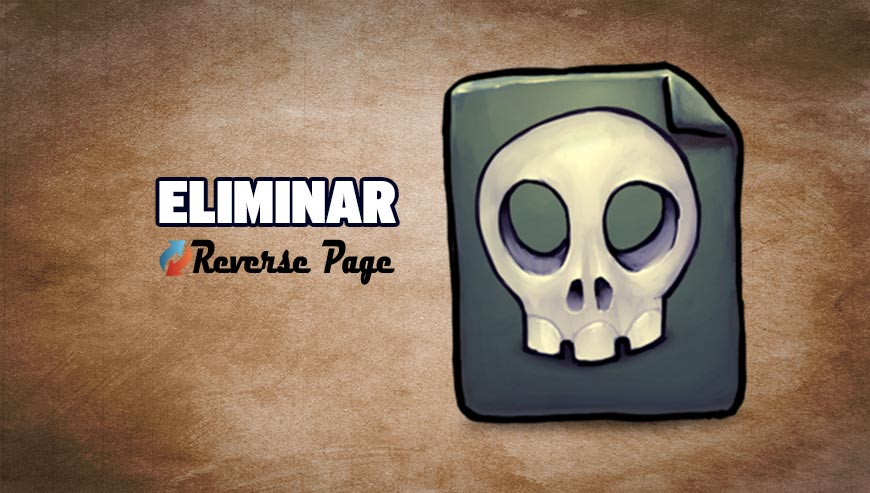
¿Cómo eliminar Reverse Page ?
Eliminar Reverse Page a través del Panel De Control de Windows
Dependiendo del programa que usted instaló Reverse Page puede encontrarlo con otro nombre o puede no estar en la ventana de desinstalación de programas de Windows. Si usted ve este programa o un nombre de programa que parece raro, desinstálelo sino pase a la siguiente etapa.
En Windows XP
- Hacer clic en el menú Inicio de Windows
- Hacer clic en Panel de Control
- Hacer clic en Agregar o Quitar Programass
- Buscar y seleccionar, si lo encontráis en el listado Reverse Page y después hacer clic en Quitar
- Confirmar la desinstalación
En Windows Vista, Windows 7 y Windows 8
- Ir al Panel de Control
- Hacer clic en Programas/Desinstalar un programa
- 3. Buscar y seleccionar, si lo encontráis en el listado Reverse Page y luego hacer click en Desinstalar
- Confirmar la desinstalación
Eliminar Reverse Page con el programa Adwcleaner
Adwcleaner es un pequeño software que va eliminar Reverse Page pero también otros programas potencialmente no deseados.
- Descarga AdwCleaner dandole clic en el boton de abajo :
Descargar AdwCleaner - Ejecuta adwcleaner.exe (Si usas Windows Vista/7 u 8 presiona clic derecho y selecciona Ejecutar como Administrador.)
- Pulsar en el botón Escanear, y espera a que se realice el proceso, inmediatamente pulsa sobre el botón Limpiar.
- Espera a que se complete y sigue las instrucciones, si te pidiera Reiniciar el sistema Aceptas.
Eliminar Reverse Page con el programa MalwareBytes Anti-Malware
Malwarebytes Anti-Malware es uno de los mejores programas, desarrollado para detectar y proteger de manera sencilla, directa y simple contra el más actual y moderno malwares (códigos maliciosos) y un perfecto aleado de nuestro software Antivirus.

- Descarga Malwarebytes Anti-Malware dandole clic en el botón de abajo y lo guardas en el escritorio :
Versión Premium Versión gratuita (sin función de protección) - Haga doble clic en el archivo descargado para iniciar la instalación del software.
- Si es la primera vez que instalamos Malwarebytes, pulsamos en Arreglar ahora y depues Actualizar ahora.
- Vamos a la pestaña Analizar su PC.
- Elegimos Análisis completo.
- Pulsamos Analizar Ahora.
- Si nos sale aviso de nuevas actualizaciones, pulsamos en Actualizar Ahora.
- Una vez terminado, pulsamos en Todos a cuerentena.
- El sistema pedirá reiniciar para completar la limpieza.
Restablecer su navegador (si es necesario)
Si después de seguir todos los pasos anteriores Reverse Page está todavía presente en su computadora, usted puede reiniciar su navegador siguiendo las instrucciones de abajo.
- Abre Chrome
- Ir a las tres rayas en la esquina superior derecha
 y seleccionar Configuración.
y seleccionar Configuración. - Desplácese hacia abajo hasta el final de la página, y buscar Mostrar configuración avanzada.
- Desplácese hacia abajo una vez más al final de la página y haga clic en Restablecer configuración del explorador.
- Haga clic en Restablecer una vez más.
- Abre Firefox
- En la barra de direcciones de Firefox teclea about:support.
- En la página que se muestra, haz clic en Reiniciar Firefox .
- Abre Internet Explorer (en modo Escritorio si utilizas Internet Explorer 10 u 11)
- Haz clic en el icono Herramientas
 seleccione Opciones de Internet, ve a la pestaña Avanzada.
seleccione Opciones de Internet, ve a la pestaña Avanzada. - Seleccione el botón Reset.
- Habilitar Eliminar configuración personal.
- Haz clic, en el botón Restablecer.
- Reinicie Internet Explorer.




